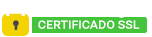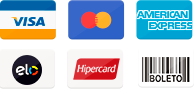Como comprar
1 - Acessando sua conta (Login) ou criando uma nova conta:
Na página inicial do Website PROMASTERS LTDA, clique em “Acessar” no topo que está dentro de “Minha Conta”.
Clientes já cadastrados em nosso Website, devem fazer o Login digitando o Usuário (Endereço de e-mail) e Senha, caso o usuário tenha perdido a senha, favor clicar no link “Esqueceu sua senha?“, indicar o endereço de e-mail usado no cadastro e clicar no botão “Recuperar Senha”, que enviaremos no e-mail de cadastro uma nova senha. O usuário receberá uma senha automaticamente, onde recomendamos por caráter de segurança a troca dessa senha no primeiro acesso ao nosso Website por outra senha pessoal.
Clientes novos favor fazer o cadastro para começar a utilizar o Website A Loja do Software, digitando um endereço de e-mail no campo específico e clicando no botão “Crie a sua conta”.
Após clicar no botão “Crie a sua conta” o usuário deverá preencher os seguintes dados:
-
Informações fiscais do cliente ou empresa;
-
Informações pessoais;
-
Endereço. Nessa tela o usuário deverá conferir se os Dados Pessoais estão corretos, atentando-se principalmente para o endereço, pois esse é o endereço em que o usuário receberá a mercadoria comprada pelo nosso Website. Caso algum dado esteja incorreto ou que não foi devidamente preenchido, favor atualizar tais campos e em seguida clicar no botão “Registro”.
Obs. Se após realizar o registro o usuário ainda perceber que ficou algum dado incorreto, faça as correções diretamente na sua conta, digitando o Usuário e Senha e, na página inicial de nosso Website, acesse “Minha Conta > Meus Endereços”. Clique em “Atualizar”, corrija os campos e por fim clique no botão “Salvar”.
2 - Navegando pelo Website:
Para começar a navegação pelos produtos do Website clicar na logomarca da nossa loja para que seja efetuado o redirecionamento à página inicial.
3 - Escolhendo os produtos:
Nosso Website possui dois tipos diferentes de busca:
3.1 - Campo Procurar: digitar o código ou parte da descrição do produto que está procurando e clicar no botão “Procurar”. Atentar para os acentos, hífens e outros caracteres, pois os produtos podem ou não conter esses caracteres ao realizar a busca;
3.2 - Busca de produto por Categoria: os produtos são divididos no WebSite PROMASTERS LTDA em Categorias e Sub-Categorias, dessa forma o usuário deverá clicar naquela categoria que é de seu interesse e a partir disso ir navegando pelas sub-categorias.
As quantidades apresentadas na página de cada produto refletem exatamente as quantidades que possuímos em estoque. Quando um produto não estiver mais em estoque o usuário poderá optar por clicar no link “Avise-me quando estiver disponível”, que nosso Website enviará automaticamente um e-mail avisando assim que esse produto voltar a estar disponível no estoque.
Para maiores informações sobre um produto o usuário poderá rolar na própria página do produto até as abas “MAIS INFORMAÇÕES” ou “DOWNLOAD”.
4 - Carrinho de compras:
Para adicionar um produto no carrinho, deve-se definir a quantidade desejada no campo "Quantidade" e em seguida clicar no botão "Pôr no carrinho", caso a quantidade seja unitária, basta clicar no botão "Pôr no carrinho" que o produto irá para o carrinho. Agora, caso a quantidade desejada seja maior do que a quantidade que possuímos em estoque nosso Website irá gerar uma mensagem informando que a quantidade do produto é insuficiente em estoque.
Para continuar comprando, basta escolher um novo produto e seguir os mesmos passos descritos anteriormente.
Para retirar os produtos do carrinho, basta clicar no ícone representado por uma lixeira (Apagar) ao lado do preço do produto. E para concluir um pedido clicar no botão "Finalizar", lembrando que o valor mínimo para finalizar uma compra deve ser de R$1,00.
5 – Confirmando o endereço e selecionando o tipo de entrega:
O usuário após clicar no botão "Finalizar" será enviado para uma página de confirmação do endereço e em seguida para a página de envio, onde nessa página de envio o usuário deverá ler e assinalar o campo “Eu concordo com os termos de serviço e cumpri-los incondicionalmente”, para aí sim escolher o método de entrega que melhor atenderá suas necessidades, dentro daqueles disponíveis em nosso Website.
6 - Selecionando o tipo e forma de pagamento:
O usuário deverá selecionar o tipo e a forma de pagamento e em seguida clicar no botão “Confirmo a minha compra”. Caso a escolha de pagamento seja pelo PagSeguro ou outros Gateways de pagamentos o usuário será redirecionado para a página do PagSeguro, onde deverá seguir os passos da operadora. Agora, caso a escolha seja pelo pagamento por Transferência/Depósito Bancário abrirá uma página com todos os dados da conta corrente do WebSite A Loja do Software para que o usuário possa efetuar a transação.
O usuário receberá um e-mail após confirmação do tipo e da forma de pagamento.
Obs: Para maiores informações sobre as formas de pagamento sugerimos a leitura da Regra 11 – Do Envio e Retiradas contida nos Termos, Condições e Política de Uso do nosso Website.
7 - Acompanhando o status do pedido:
O usuário ao efetuar o Login poderá na página inicial de nosso Website acompanhar a evolução do pedido acessando “Minha Conta > Minhas Compras”. Nessa tela consta o número do pedido, a data em que foi feito o pedido, o valor do pedido, se o pedido foi enviado ou ainda está em pagamento, etc.
Obs. Para maiores informações sobre o envio ou retirada de um pedido sugerimos a leitura da Regra 11 – Do Envio e Retiradas contida nos Termos, Condições e Política de Uso do nosso Website.